
如果你经常在 Windows 11 上使用「小组件」功能,可能会发现,除了 Outlook、天气、路况和微软待办等插件外,还充斥着各种乱七八糟的新闻内容。这些新闻内容会通过 Microsoft Start 新闻源进行推送。
Microsoft Start 是一个提供精选新闻和文章聚合的服务平台,内容由 MSN 的编辑团队筛选,旨在为用户提供一个集中的新闻阅读体验。
然而,事与愿违,它的全球用户反馈都不是很好,特别是在进入中国本土后,有些新闻可能与你的所在地区毫无关联,甚至毫无价值可言。反而搞得像个牛皮癣,还是霸屏的那种😅。
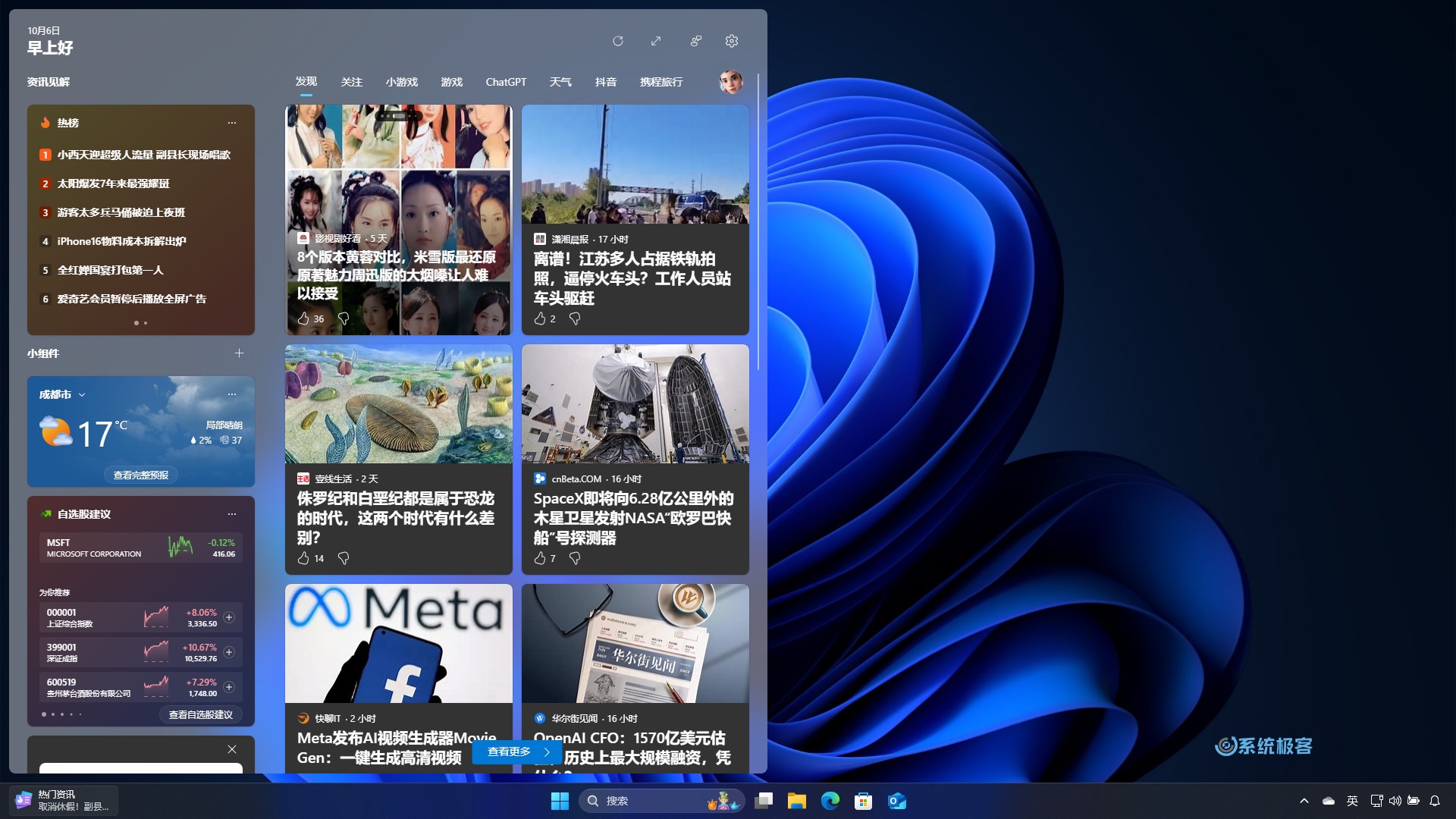
好在,我们可以通过以下 3 种方法,在「小组件面板」中取消关注或屏蔽不感兴趣的内容,或者干脆关闭所有新闻源,还你一个清爽、整洁的小组件功能。
方法 1:取消关注内容来源
1在 Windows 11 中打开小组件面板,点击右上角的「个性化资源源」(头像)图标。
2在弹出的「个性化 Microsoft Start」面板中,点击「关注」选项卡。
3取消关注不需要的「兴趣话题」和「内容来源」。
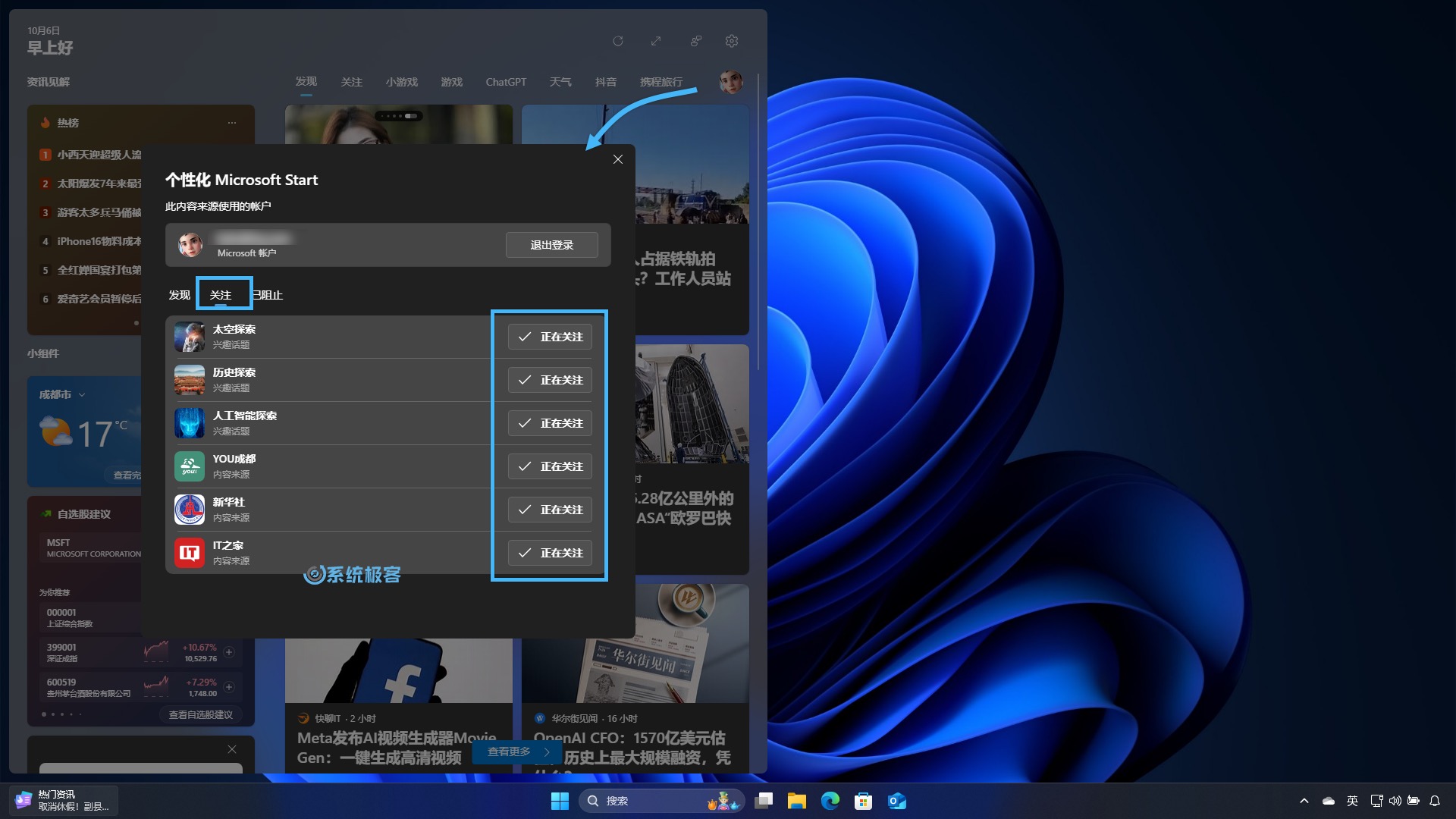
方法 2:屏蔽特定内容来源
1在 Windows 11 中打开小组件面板。
2点击某个内容来源右上角的「更多」按钮,选择「阻止」,即可屏蔽该内容来源。
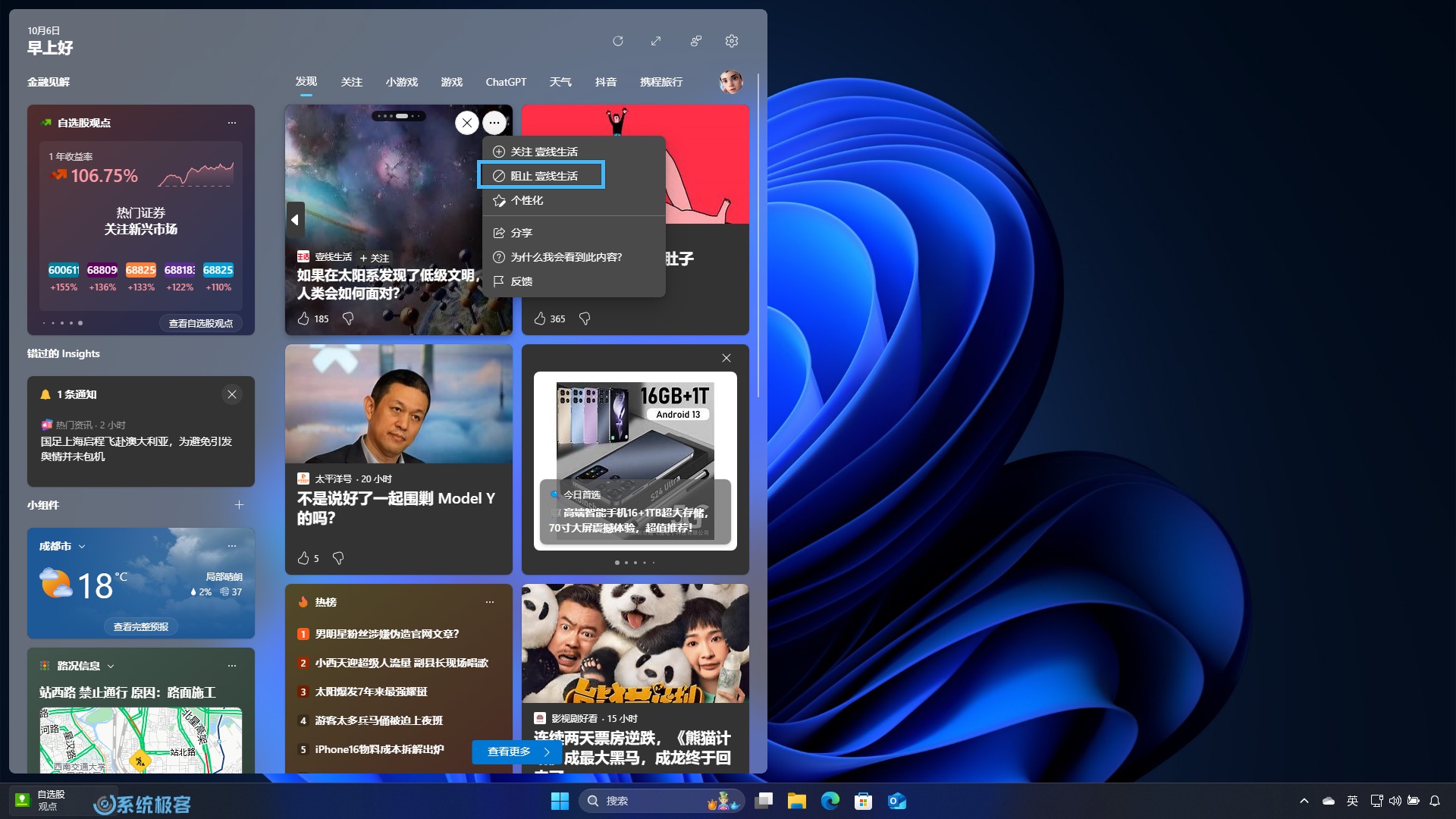
方法 3:彻底关闭 Microsoft Start 新闻源
1在 Windows 11 中打开小组件面板,点击右上角的「设置」(齿轮)图标。
2在弹出的「设置」窗口中,点击「显示或隐藏信息提要」。
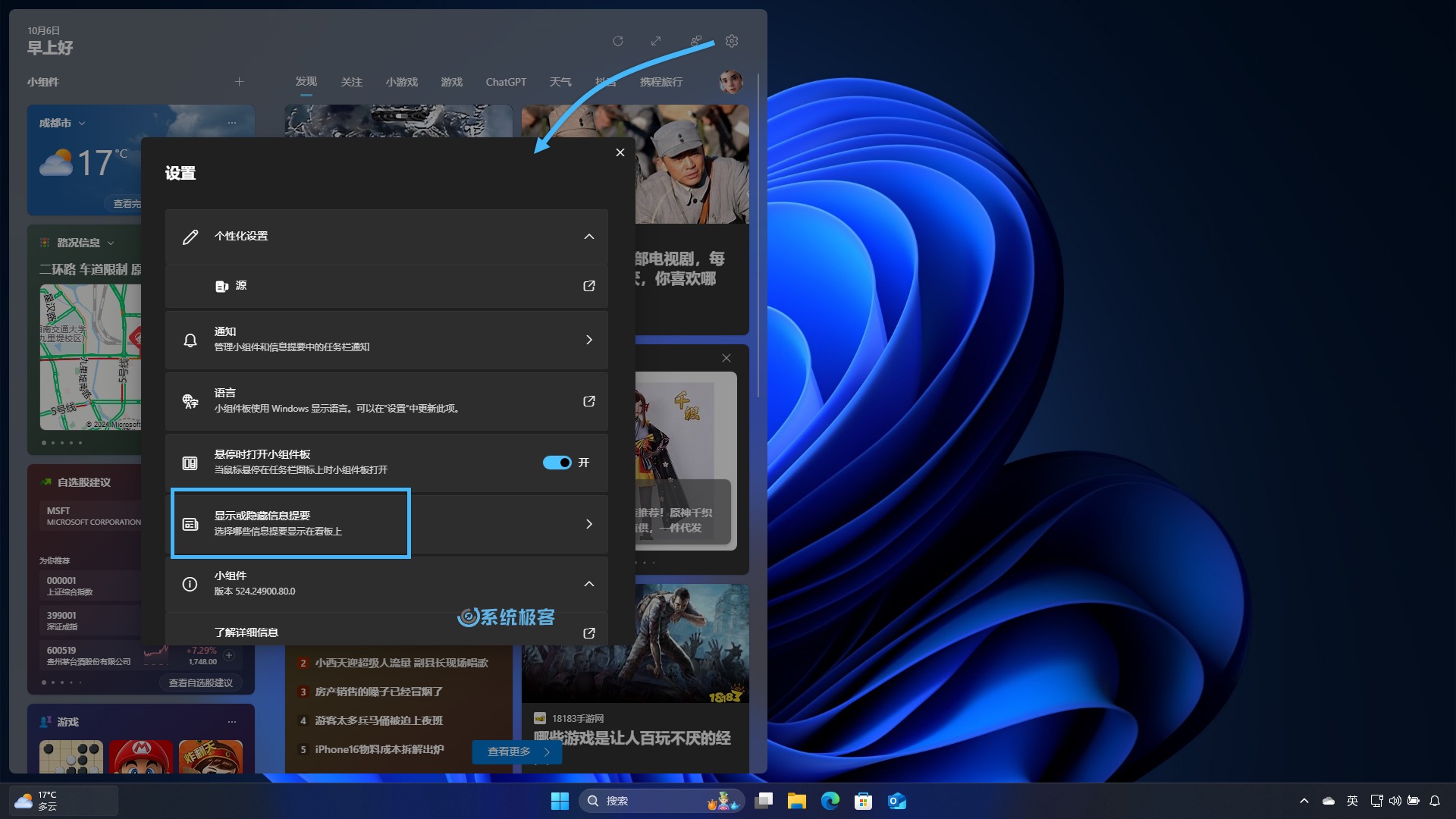
3关闭「源」开关,并再次点击「关闭」重启小组件功能。
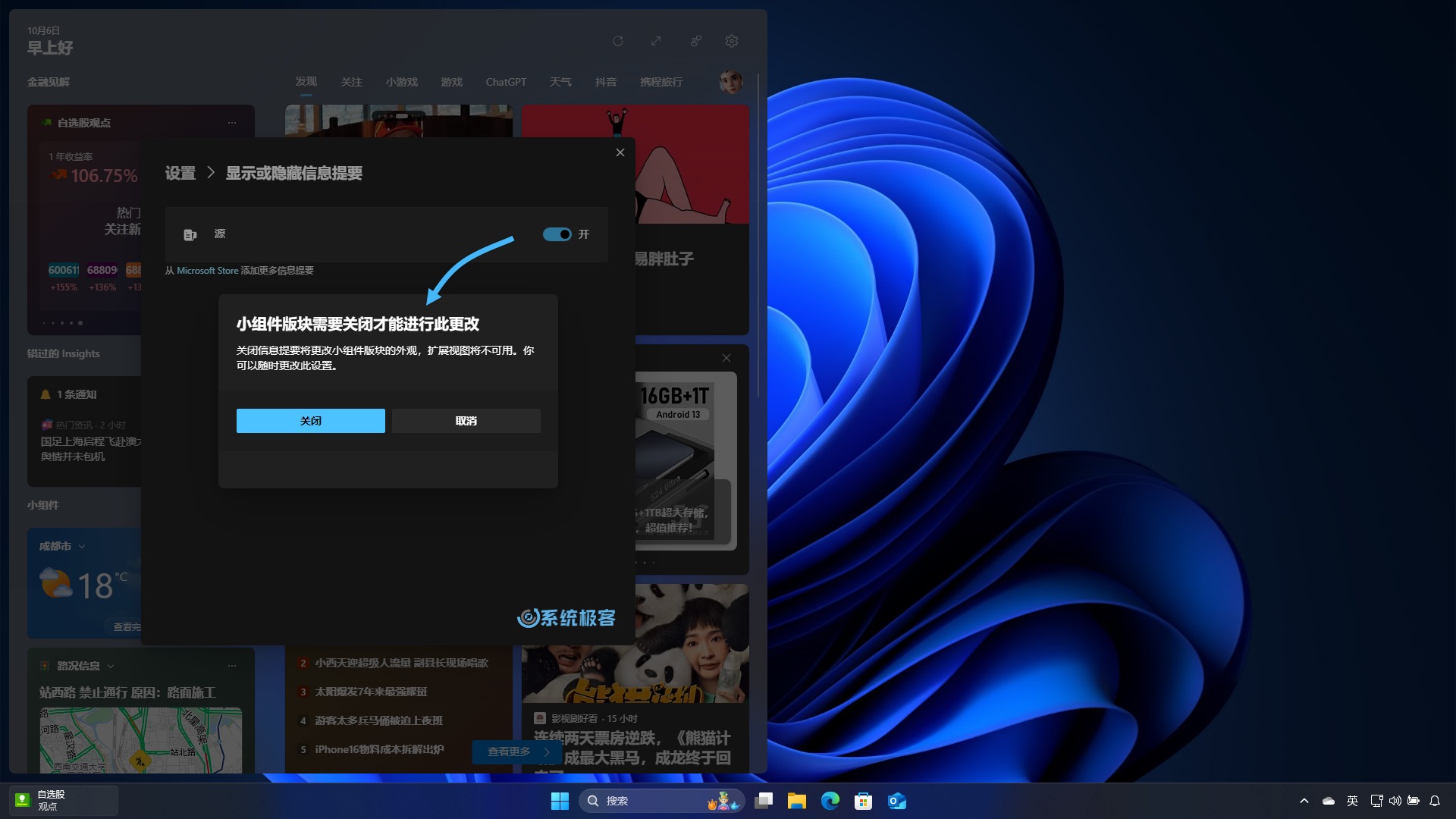
4小组件面板将会自动刷新,而且那些烦人的广告也会通通一扫而光。
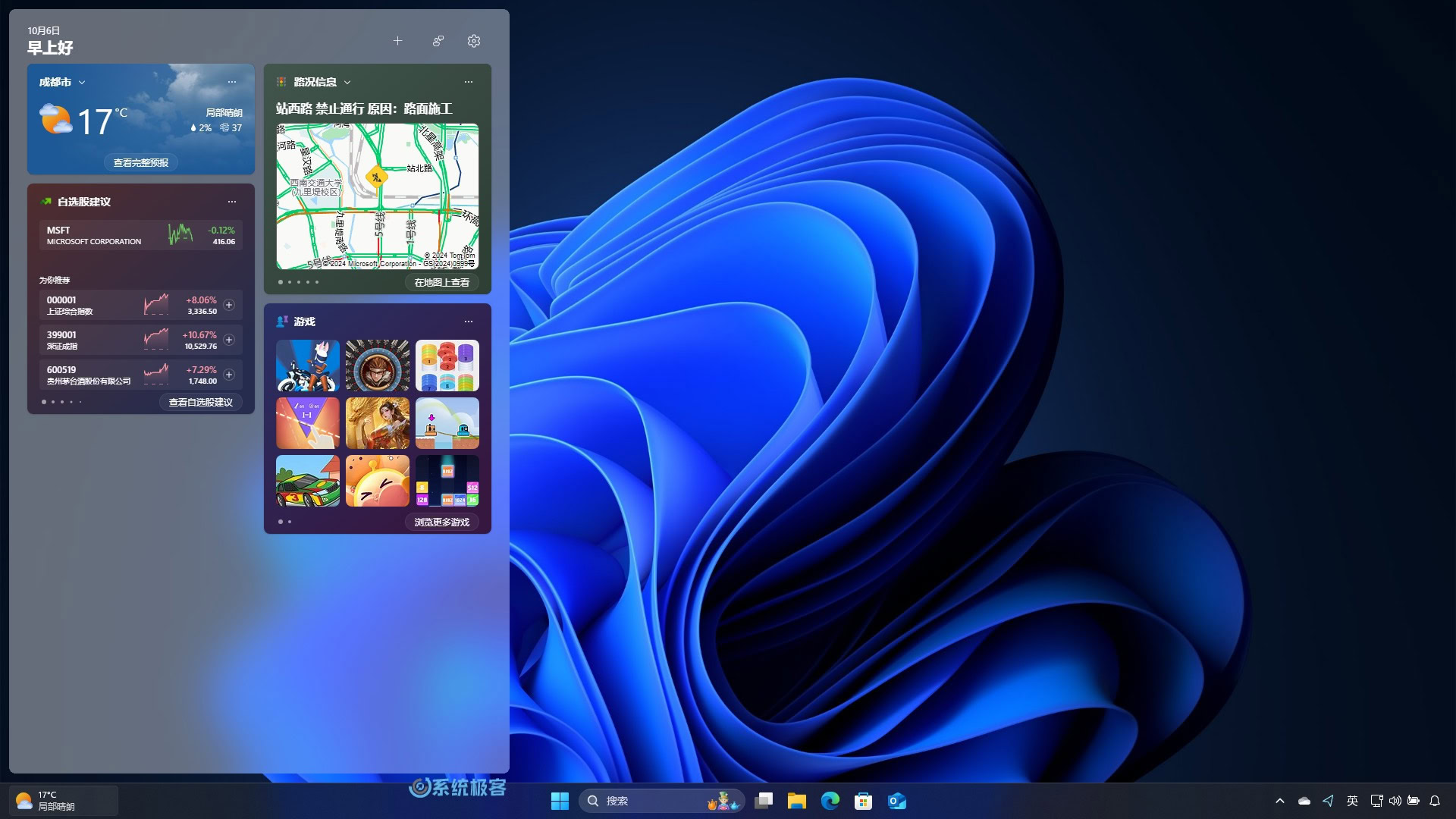
如果你不使用「小组件」功能,可以手动将它禁用,还可以在 Windows 11 中关闭其它广告。
Windows 11 的小组件面板不仅提供「精选」的 MSN 新闻,还能快速获取重要信息和执行操作,比如查看 Outlook 邮件、获取本地天气、路况信息等。不过,说实在的,这里的新闻推送还真是有够「光怪陆离」。好在,通过以上步骤,能够轻松「干掉」那些内容,确保只显示真正有用的信息。










太棒了,就是这个乱七八糟新闻界面,害的我都不敢点左下角的小组件,现在关闭终于舒服了。
厉害了,跟着步骤弄好了。
✌️
很好的文章,帮助很大
很有帮助,感谢博主
太牛逼了,成了!这么好的网站,必须收藏!制作精美且易用!
感谢支持😁